So organisieren Sie E-Mails in der Mail-App des iPhone X.
Verschiedenes / / August 05, 2021
Benutzerdefiniertes ROM | CyanogenMod | Android Apps | Firmware-Update | MiUi | Alle Lager ROM | Lineage OS |
Die auf dem iPhone X verfügbare E-Mail-App bietet alles aus einer Hand für alle Ihre E-Mails. Die App ist so flexibel, dass Sie die Konten verschiedener E-Mail-Anbieter an einem Ort hinzufügen können. Die Hektik der Steuerung verschiedener E-Mail-Apps wurde durch diese coole Funktion der iPhone-E-Mail-App vermieden. Sie können die meisten E-Mails von E-Mail-Anbietern über diese App senden, empfangen und organisieren. Sie können es zuverlässiger und persönlicher gestalten, indem Sie die E-Mails ordnungsgemäß organisieren. Hier in diesem Artikel lernen Sie, wie Sie E-Mails in der Mail-App des iPhone X organisieren.
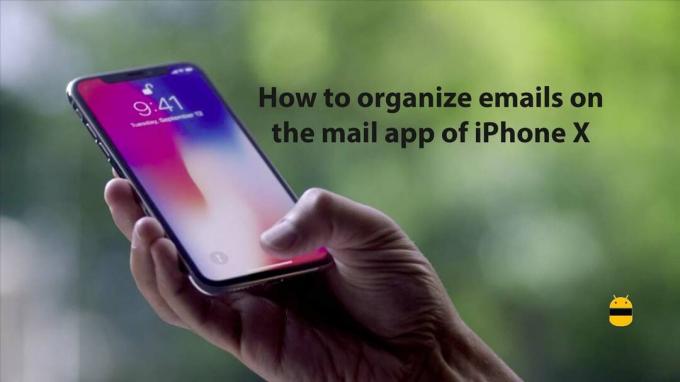
Möglichkeiten zum Organisieren von E-Mails in der E-Mail-App des iPhone X.
Die Mail-App im Standardzustand ist cool genug, um Ihr Leben zu vereinfachen. Mit ein paar Minuten mehr Zeit können Sie es persönlicher gestalten. Bitte lesen Sie durch, um herauszufinden, was Sie alles tun können.
Benachrichtigt werden
E-Mail-Posteingänge einer Person haben heute mehr unerwünschte E-Mails als die wichtigen. Dies hat zu einer erhöhten Wahrscheinlichkeit geführt, wichtige E-Mails zu verpassen. Aber die Mail-App hatte eine Lösung für dieses Problem. Jetzt können Sie ganz einfach personalisieren, über welche E-Mails Sie benachrichtigt werden möchten und was nicht. In diesem Fall können Sie unerwünschte Benachrichtigungen entfernen und wichtige E-Mails nicht mehr verpassen. Sie können diese Einstellung auf verschiedene Arten vornehmen. Die Schritte zum Aktivieren der Benachrichtigung beim Lesen einer E-Mail sind:
- Tippen Sie beim Lesen einer E-Mail auf das Flaggensymbol in der unteren linken Ecke
- Tippen Sie auf die Option Benachrichtigen
- Tippen Sie erneut auf Benachrichtigen, mit einem Glockensymbol in der Nähe
Schritte zum Aktivieren der Benachrichtigung im Posteingang
- Berühren Sie im Posteingang 3d die E-Mail, die Sie aktivieren möchten, und schieben Sie sie nach oben
- Tippen Sie auf die Option Benachrichtigen
- Tippen Sie erneut auf Benachrichtigen, mit einem Glockensymbol in der Nähe
Schritte zum Aktivieren der Benachrichtigung beim Senden einer E-Mail:
- Klicken Sie beim Schreiben einer E-Mail auf das Glockensymbol, das sich im Betrefffeld befindet
- Tippen Sie auf Benachrichtigen, mit einem Glockensymbol in der Nähe
E-Mails filtern
Das Filtern von E-Mails ist eine lebensrettende Option in der Welt der Spam-E-Mails. Sie können verschiedene Filter auf Ihren E-Mail-Posteingang anwenden, um nur die E-Mails anzuzeigen, die Sie anzeigen möchten. Die Schritte dazu sind:
- Mail-App öffnen
- Tippen Sie auf E-Mail-Posteingang öffnen
- Tippen Sie auf das Symbol in der unteren linken Ecke
- Tippen Sie in der Mitte der unteren Leiste auf die Option Gefiltert nach
- Wählen Sie die Filter aus, die Sie anwenden möchten
- Tippen Sie auf Fertig
Ich hoffe, dieser Leitfaden war hilfreich für das Verständnis So organisieren Sie E-Mails in der E-Mail-App des iPhone X. Wenn Sie Fragen oder Feedback haben, hinterlassen Sie bitte unten einen Kommentar.



